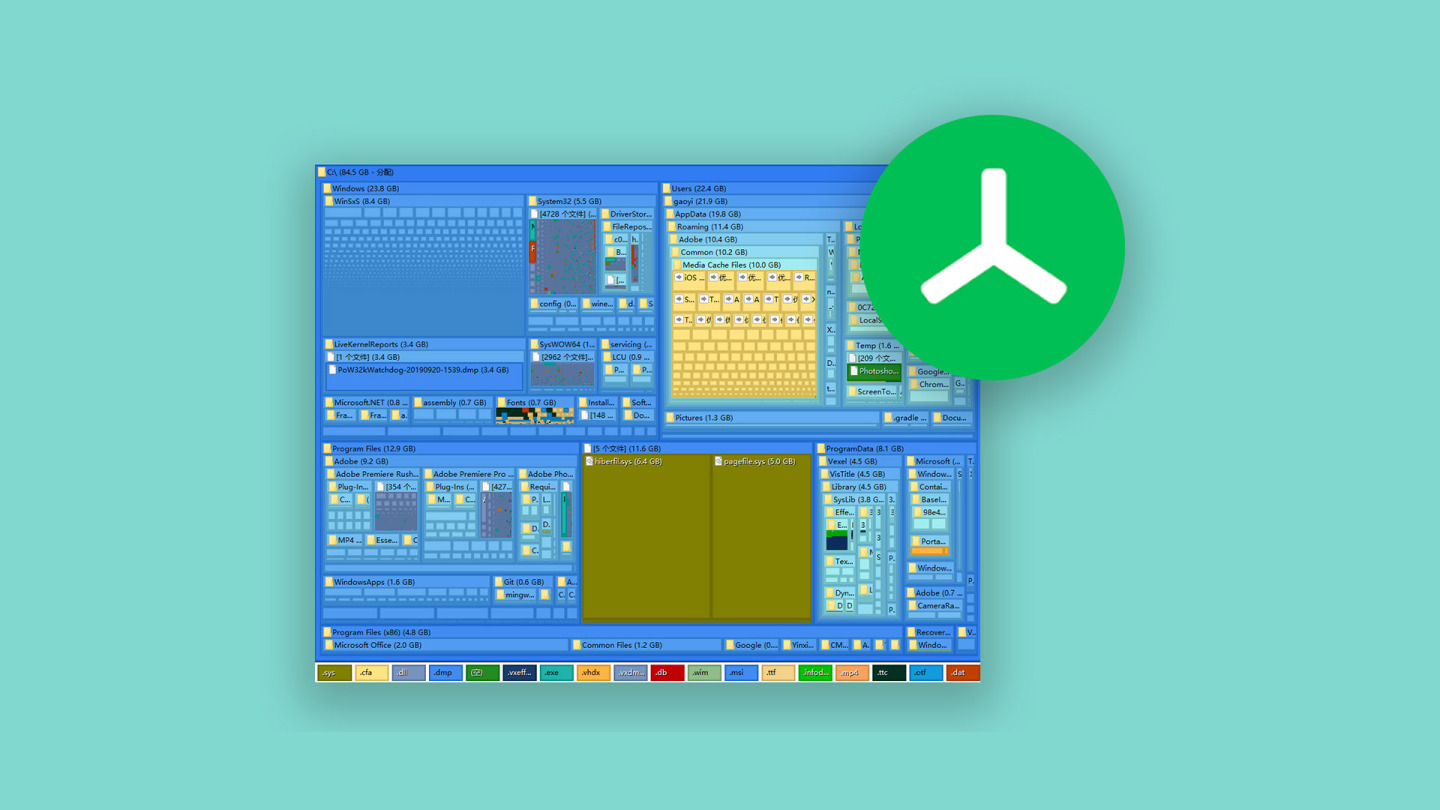
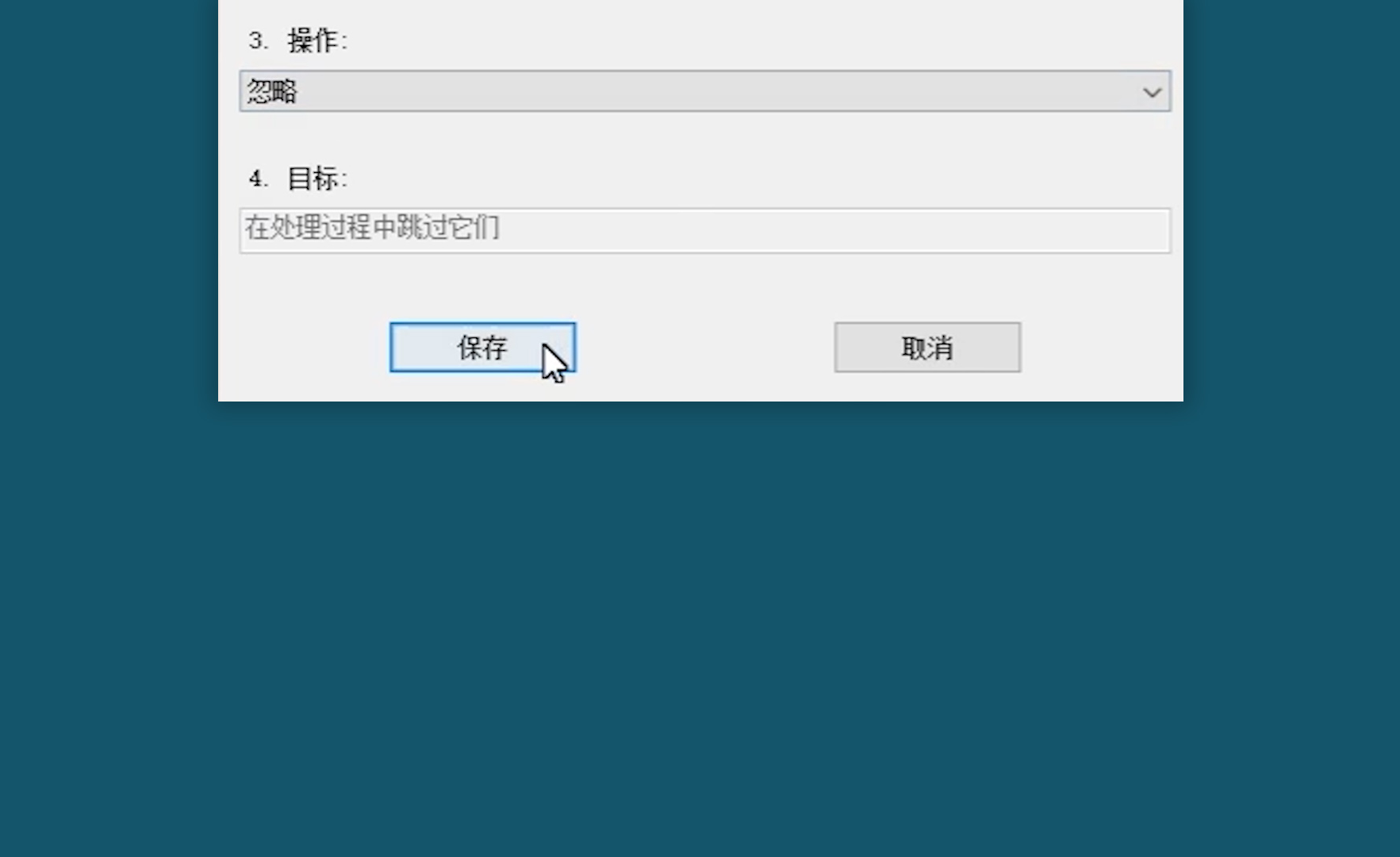
磁盘空间不足的时候,你并不知道哪些文件正在偷偷占用。在我们制作的《不权威系统盘瘦身指南》当中,你可以按照详细导图一一检查,也可以直接使用 Spacesniffer 视觉化查看。不过,如果你头疼 Spacesniffer 的英文界面,倒是可以试试另一款应用——TreeSize 。
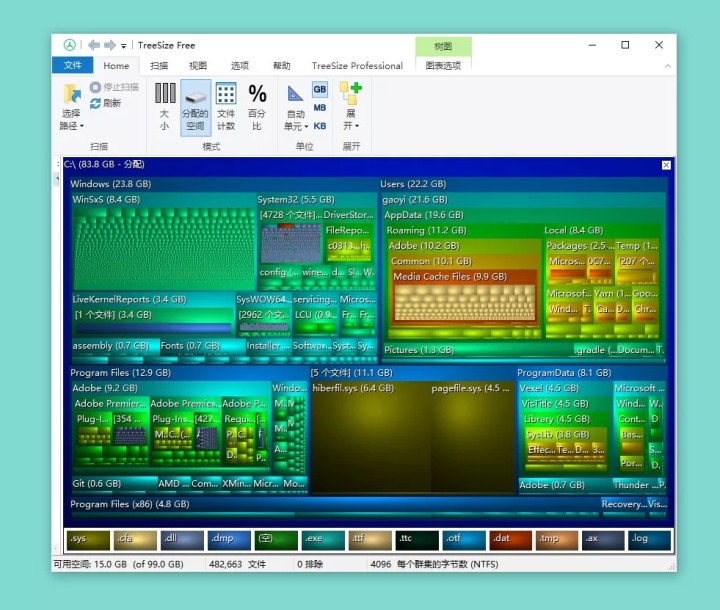
TreeSize 有免费和付费两种版本,对于普通磁盘清理来说,免费版本已经够用。安装完成之后,以管理员身份运行。和 Spacesniffer 不同的是,在选择路径时,你可以选择扫描磁盘,也可以选择其中的文件夹。扫描速度相对更快,只是视觉上没有 Spacesniffer 炫酷。你可以通过【扫描】中的【展开】查看一级到六级的的文件目录。
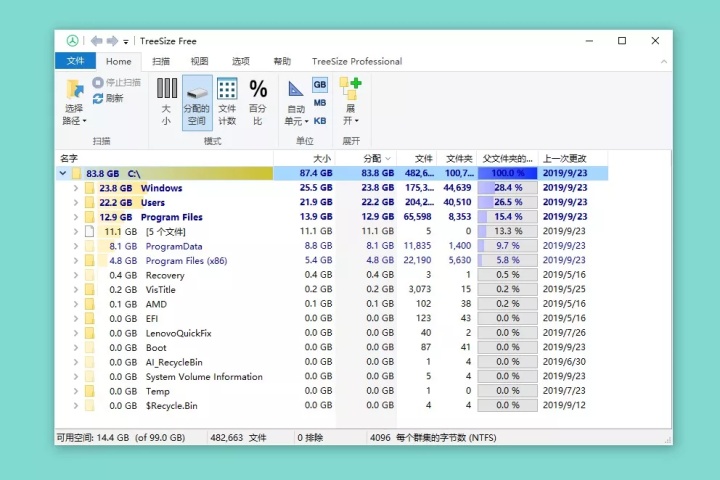
点击这里的【显示树图】你可以看到类似 Spacesniffer 的视觉化情况。通过不同的大小,定位文件所在位置即可。
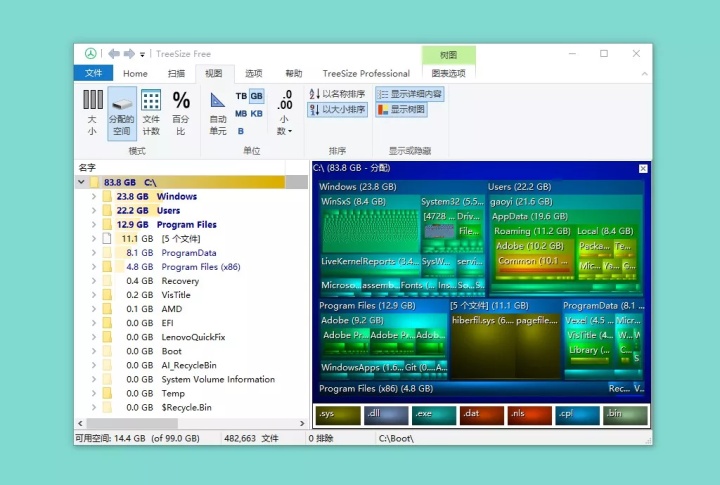
这些详细的参数可以根据需要来设置。比如,显示详细内容,以大小还是名称排序,以分配的空间、文件计数还是占用百分比来显示……等等。在【图表选项】中,你可以决定是否显示图例、标签,是否显示单个文件,显示 3D 视图、层次结构……等等。
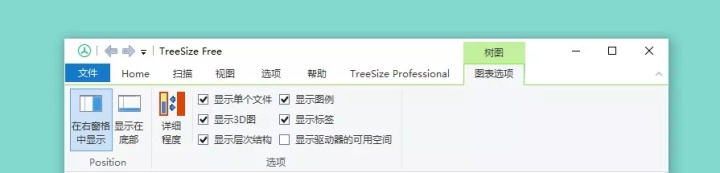
当然,也包括其他的一些功能,比如筛选功能、用户界面的设置……由于这里只涉及如何清理磁盘,所以其他内容我们暂时不再多讲。
最后,你可以在 Topbook 微信公众号后台回复 磁盘清理 查看我们之前做过的《不权威系统盘瘦身指南》,顺便 GET 这款 TreeSize 。




















 5484
5484

 被折叠的 条评论
为什么被折叠?
被折叠的 条评论
为什么被折叠?








